🎈个人公众号:🎈 :✨✨ 可为编程 ✨✨ 🍟🍟
🔑个人信条:🔑知足知不足 有为有不为 为与不为皆为可为🌵
🍉本篇简介:🍉 本片详细说明了Vue中使用Axios进行前后端通信使用规则和注意要点,并给出具体操作实例,如有出入还望指正。关注公众号【可为编程】回复【面试】领取年度最新面试题大全!!!
这篇文章从昨天开始准备,到现在逐渐成型,主要是针对于在前后端分离项目,在Vue前端使用Axios进行通信,相当于Ajax一样,下面就写了一个登录的例子,来进行演示,同时在登陆到主页后会有一个列表数据请求,并将请求的数据展示在table页面中。
一、准备工作
如何新建一个Vue项目请看我的另一篇文章:Vue学习之Vue结合 ElementUI 组件库搭建Web工程项目
新建好之后,我们要在项目的build中加入本地的数据json文件,用来模拟请求返回的数据,这里推荐一篇文章,讲的比较详细的vue配置请求本地json数据的方法.
不要走开!底部有完整的项目GitHub地址提供给大家学习!!
首先修改build里面的webpack.dev.conf.js,在里面加入如下代码:
const express = require('express')
const app = express()
const appData = require('../data.json') // 加载本地json文件
const login = appData.login // 获取对应本地数据
const caseList = appData.caseList
//const ratings = appData.ratings
const apiRoutes = express.Router()
app.use('/api',apiRoutes)
//然后找到devSeerver,在里面添加
before (app) {
app.get('/api/login',(reg,res) => {
res.json({
errno: 0,
data: login
}) // 接口返回json数据,上面配置的数据seller就复制给data请求后调用
}),
app.get('/api/caseList',(reg,res) => {
res.json({
errno: 0,
data: caseList
}) // 接口返回json数据,上面配置的数据goods就复制给data请求后调用
})/*,
app.get('/api/ratings',(reg,res) => {
res.json({
errno: 0,
data: ratings
}) // 接口返回json数据,上面配置的数据ratings就复制给data请求后调用
})*/
}
我的json文件内容如下:将该文件放在我们项目的根目录便于获取。
{
"login": {
"code": 200,
"msg": null,
"data": {
"id": null,
"userId": 1,
"token": "77ae89be36504adfb5c09ef71409ea0e",
"expireTime": "2018-09-01T16:24:50.473+0000",
"createBy": null,
"createTime": null,
"lastUpdateBy": null,
"lastUpdateTime": "2018-09-01T04:24:50.473+0000"
}
},
"caseList": {
"code": 200,
"msg": null,
"data": [
{
"startDate": null,
"endDate": null,
"startTime": null,
"endTime": null,
"orgId": "1",
"orgName": "夸夸可爱猪",
"orgLevel": 0
},
{
"startDate": null,
"endDate": null,
"startTime": null,
"endTime": null,
"orgId": "2",
"orgName": "夸夸可爱猪",
"orgLevel": 0
},
{
"startDate": null,
"endDate": null,
"startTime": null,
"endTime": null,
"orgId": "3",
"orgName": "夸夸可爱猪",
"orgLevel": 0
}
]
}
}
加上之后我们就可以获取它,在此之前需要我们进行安装以下组件:
首先是安装了elementUI
>
>
>命令为:npm i element-ui -S
>
>
>然后是sass-loder node-sass
>
>
>命令为:npm install sass-loader node-sass --save-dev
>
>
>然后是axios
>
>
>命令为:npm install axios -s
>
>
>然后是cookie
>
>
> npm install cookie -s
欧克,一切就绪,接下来就开始写登录功能!
二、登录实现
在这里我只放上js代码,后面我会将我的代码提交到github,大家可以下载
login.vue
<template>
<div>
<el-form ref="loginForm" :model="loginForm" :rules="rules" label-width="80px" class="login-box">
<h3 class="login-title">欢迎登录</h3>
<el-form-item label="账号" prop="username">
<el-input type="text" placeholder="请输入账号" v-model="loginForm.username"/>
</el-form-item>
<el-form-item label="密码" prop="password">
<el-input type="password" placeholder="请输入密码" v-model="loginForm.password"/>
</el-form-item>
<el-form-item>
<el-button type="primary" v-on:click="onSubmit('loginForm')">登录</el-button>
</el-form-item>
</el-form>
<el-dialog
title="温馨提示"
:visible.sync="dialogVisible"
width="30%"
:before-close="handleClose">
<span>请输入账号和密码</span>
<span slot="footer" class="dialog-footer">
<el-button type="primary" @click="dialogVisible = false">确 定</el-button>
</span>
</el-dialog>
</div>
</template>
<script>
import Cookies from 'js-cookie';
import router from '@/router';
export default {
name: "login",
props: {},
data() {
return {
loginForm: {
username: 'admin',
password: 'admin',
src: ''
},
//表单验证,需要在 el-form-item 元素中增加 prop 属性
rules:{
username:[
{required:true,message:'账号不可为空',trigger:'blur'}
],
password:[
{required:true,message: '密码不可为空',trigger: 'blur'}
]
},
//对话框显示和隐藏
dialogVisible:false
}
},
created() {
},
mounted() {
},
methods: {
onSubmit(formName){
//为表单绑定验证功能
/* this.$refs[formName].validate((valid) => { //这是表单验证的方法 valid 是validate方法的回调参数 代表是否通过验证 如果为true就是通过 ref属性可以用来获取dom的引用,它的值可以随便定义, 但是注意这个名字不要和页面中其他的ref属性名相同,获取定义的ref可以通过this.$refs.ref的名字
if(valid){
//使用 vue-router 路由到指定页面,该方式称之为编程式导航
this.axios({
method: 'get',
url: 'http://localhost:8080/api/login'
}).then(function (repos) {
console.log(repos);
}).catch(function (error) {
console.log(error);
});
this.$router.push("/home")
}else{
this.dialogVisible = true;
return false;
}
});*/
var that =this
this.$api.login.login(formName).then(function (res) {//调用登录接口
if(res.msg != null){
that.$message({message: res.msg, type: 'error'})
}else{
Cookies.set('token',res.data.token)//放置token到Cookie
sessionStorage.setItem('user',that.loginForm.username)//保存用户到本地会话this.form.username 因为是有:model作为动态绑定,所以可以直接取值
/*this.$router.push({path: '/my/profile', query: queryData});*/
router.push("/home")//登录成功,跳转到主页
}
/* this.dialogVisible = true;*/
}).catch( function(res){
that.$message({message: res.msg, type: 'error'})
});
},
/* beforeRouteEnter: (to, from, next) => {
console.log("准备进入个人信息页");
next();
},
beforeRouteLeave: (to, from, next) => {
console.log("准备离开个人信息页");
next();
}*/
}
}
</script>
<style scoped>
.login-box {
border: 1px solid #DCDFE6;
width: 350px;
margin: 180px auto;
padding: 35px 35px 15px 35px;
border-radius: 5px;
-webkit-border-radius: 5px;
-moz-border-radius: 5px;
box-shadow: 0 0 25px #909399;
}
.login-title {
text-align: center;
margin: 0 auto 40px auto;
color: #303133;
}
</style>
这里会请求http文件中的api.js文件,代码如下:
import * as login from './modules/login'
import * as caseList from './modules/caseList'
// 默认全部导出
export default {
login,
caseList
}
这里分别引用了两个模块,一个是登录一个是信息获取模块。
我们看一下登录,是在http的modules文件夹下,为了便于修改和统计:
login.js
//这里用来存放用于登录使用的login方法与logout方法
//首先导入axios
import axios from "../axios"
//登录
export const login = data => {
return axios({
url: 'login',
method: 'get',
data
})
}
//登出
export const logout = () => {
return axios({
url: 'logout',
method: 'get'
})
}
接下来是Axios通信封装组件,网上看了一个比较全的 大家可以借鉴一下:vue+axios 实现登录拦截权限验证.这里是我的:
//Axios拦截器 在这里进行请求拦截和响应拦截 主要是用来判断请求是否含有token 并进行拦截验证
import axios from 'axios'
import config from './config'
import Cookies from 'js-cookie'
import router from '@/router'
export default function $axios(options){
return new Promise((resolve,reject) => {
const instance = axios.create({
baseURL: config.baseUrl,
headers: config.headers,
timeout: config.timeout,
withCredentials:config.withCredentials
})
//请求拦截器
instance.interceptors.request.use(
config => {
let token = Cookies.get("token")
if (token){//发送请求时携带的token
config.headers.token = token
}else{//重定向到登录页
router.push("/login")
}
return config
},
error => {
return Promise.reject(error)
}
)
//response响应拦截器
instance.interceptors.response.use(
response => {
return response.data
},
error => {
return Promise.reject(err)
}
)
//请求处理
instance(options).then(res => {
resolve(res)
return false
}).catch(error =>{
reject(error)
} )
})
}
点击登录,跳转到主页面,

这里有我们请求返回过来的信息:

三、实现主页点击获取信息并展示
<template>
<div>
<el-button type="primary" v-on:click="getCaseList()">统计</el-button>
<el-table
:data="tableData"
height="250"
lazy
:load="load"
border
style="width: 100%">
<el-table-column prop="orgName"
label="办案单位"
width="180" sortable>
<template slot-scope="scope" >
{{ scope.row.orgName }}
</template>
</el-table-column>
<el-table-column
prop="orgId"
label="单位编号"
width="180">
<template slot-scope="scope" >
{{ scope.row.orgId }}
</template>
</el-table-column>
<el-table-column
prop="orgLevel"
label="单位级别">
<template slot-scope="scope" >
{{ scope.row.orgLevel }}
</template>
</el-table-column>
</el-table>
</div>
</template>
<script>
export default {
name: "home",
data() {
return {
keyword: '', //搜索关键字
tableData: [],
titles:[]
}
},
methods:{
getCaseList() {
var that=this;
//const url = "http://localhost:8080/api/caseList";
//const params = "?schoolId=1&keywords=" + keyword;
// 记录搜索历史
// this.$store.dispatch('saveSearchShopHis', keyword);
/*vm.axios.get(url + params).then((response) => {*/
this.$api.caseList.caseList().then(function (res) {
console.log(res)
if(res.msg != null){
that.tableData = [];
// 将关键字置空
this.keyword = "";
this.$message({message: '没有获取到数据', type: 'error'})
} else {
that.tableData = res.data.data;
}
}, (response) => {
this.$message({message: '数据获取失败', type: 'error'})
});
}
}
}
</script>
<style scoped>
</style>
点击统计,遍历出所有数据

目录结构如下:

项目Github地址:Github地址
https://github.com/Pxcdzi0977t4kSPV564r7nzllf/Vue-Axios.git
这里是一个真诚的***青年技术交流QQ群:761374713***,不管你是大学生、社畜、想学习变成的其他人员,欢迎大家加入我们,一起成长,一起进步,真诚的欢迎你,不管是技术,还是人生,还是学习方法。有道无术,术亦可求,有术无道,止于术。
欢迎大家关注【可为编程】,成长,进步,编程,技术、掌握更多知识!









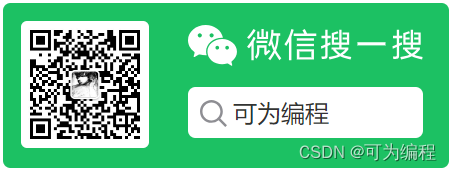














 94
94











 被折叠的 条评论
为什么被折叠?
被折叠的 条评论
为什么被折叠?










